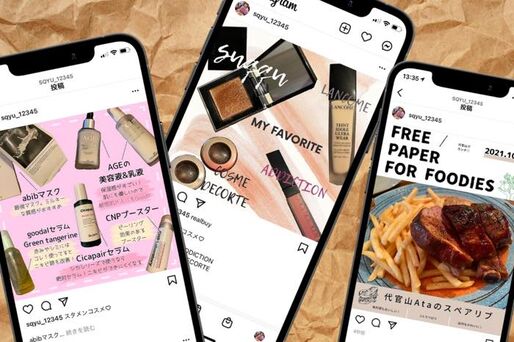インスタグラムの投稿で見かける「雑誌風」の加工。切り抜き加工や雑誌風テンプレートを駆使して、まるで雑誌の1ページのような投稿も可能です。
この記事では、雑誌風の投稿を作るアイデアをまとめて紹介。実際の加工手順も解説しているので参考にしてください。
雑誌風の切り抜き加工でおしゃれな投稿を作ろう


フードやスイーツ、コスメなどをインスタの投稿で紹介するときに是非試してほしいのが、切り抜き加工です。背景を透過する方法で写真や画像から物を切り抜き、好きに配置・文字入力をすると、雑誌風の投稿が出来上がります。
使うのは2つのアプリ「背景透明化」と「Canva」
雑誌風加工を作るために必要な2つのアプリを紹介します。どちらも無料で利用できます。
一つ目は「背景透明化」アプリです。このアプリでいらない部分を透明化し、物をきれいに切り抜くことができます。
画像の保存時に5秒ほど広告を閲覧する必要がありますが、シンプルで使いやすい操作で初心者でもきれいに背景透明化ができるのでおすすめです。
もう一つのアプリが「Canva」です。背景デザインや複数画像のコラージュ、デザインに使える無料素材や無料テンプレートなどが揃う万能アプリです。
とりあえず、この2つのアプリをインストールしておけば準備はOK。これから解説する雑誌風の加工も簡単おこなえるようになります。
「背景透明化」を使って素材を用意しておく
雑誌風投稿を作るために、まずはアプリ『背景透明化』を使って素材を用意しておきます。


背景透明化アプリを起動させ写真を読み込むと、自動切り抜きが実行されます。うまく切り抜きに成功しない場合は、[★]星マークを使ったやり方をおすすめします。
画面右下の戻るボタンにある[取消]をタップすると、自動切り抜き前の状態に戻ります。その状態で[★]マークをタップし、必要ない部分を塗りつぶしていきます。
[★]マークでは、指でなぞった部分にある線や影に反応して自動塗りつぶしをしてくれるので、自分の意図した部分を的確に透明化できるというわけです。

グレーと白が格子状になっている部分は透明化されます。問題なければ[完了]をタップし、端末に保存しましょう。
この工程を繰り返して、素材を準備していきます。
「Canva」で素材を合成、文字入力やデザインを加える
あとは、Canvaを使って素材(切り抜いた写真)を合成していくだけ。手順は下記とおりです。
投稿のサイズ選択と背景色をチョイス

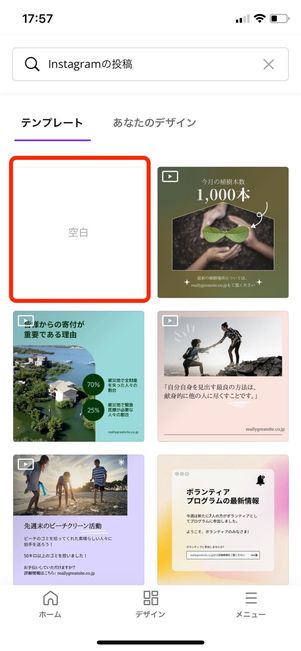

「ホーム」タブのデザイン選択部分で[Instagram]をタップすると、インスタのフィード投稿に最適なサイズである正方形のデザインが表示されます。
次の画面で、左上の[空白]をタップしたら、画面下のメニューから[背景]を選択。続いて画面上部のパレットを選ぶと、好きな色で背景を設定できるようになります。
『背景透明化』で作った素材をアップロード


次に画面下部の「アップロード」タブで、[メディアをアップロード]をタップし[フォトライブラリ]へと進みます。
端末のアルバム内に保存しておいた素材を複数選択すると、「アップロード」タブの画面上部にそれらが反映されます。
素材を並べていく(合成)


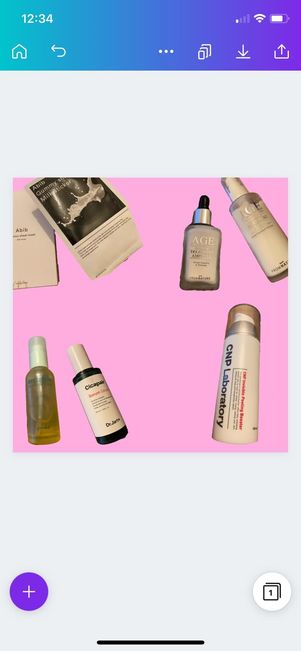
「アップロード」タブに表示されている画像(素材)をタップし、配置していきます。
2枚目以降の素材を合成する場合は、画面左下の[+]ボタンをタップ。「アップロード」タブが開くので、そこから素材を追加していくだけです。何かを追加するときにはこの[+]ボタンをタップしてください。
素材の大きさや角度、位置などは後からも調整可能なので、だいたいの配置でOKです。
文字やデザインを追加する



画面左下の[+]ボタンから「テキスト」を選択したら、[見出しを追加]をタップします。
文字部分をダブルタップするとテキストの修正・入力ができるようになり、該当のテキストを選択した状態で画面下の[フォント]をタップすると、好きな字体に変更可能です。



「素材」タブでは、無料で様々な写真やイラスト、模様などを利用できます。
今回は「点線」を使ってみました。「筆」や「手書き線」などを検索すると、画像をもっとかわいくできる素材が見つかるので試してみてください。
無料テンプレートを使った雑誌風の加工方法

Canvaには、たくさんの無料テンプレートが用意されています。
そのなかには雑誌風のデザインも展開されており、ここではそれらを利用した加工方法を紹介します。


「ホーム」タブ上部のメニュー(紫色の部分)を一番右にスライドし、[その他]をタップします。
続いてデザインの中から[雑誌カバー]を選択すると、雑誌風のテンプレートが表示されます。

テンプレートの状態(加工前)

写真やテキストを変更
デザインを選択したら、テキストや写真を好きに変更するだけ。事前にアップロードしておいた写真をテンプレの画像部分に当てはめ、テキストを書き換えればOKです。
無料版でも豊富にテンプレが使えるので、好きなデザインを見つけてみてください。